Aggiornato 2024 di aprile: smetti di ricevere messaggi di errore e rallenta il tuo sistema con il nostro strumento di ottimizzazione. Scaricalo ora su questo link
- Scarica e installa lo strumento di riparazione qui.
- Lascia che scansioni il tuo computer.
- Lo strumento sarà quindi ripara il tuo computer.
Stai cercando disperatamente di connetterti alla rete WiFi della tua GoPro per controllare le tue immagini o trasmettere in streaming il live streaming dalla tua videocamera? Penso che quasi tutti coloro che hanno una GoPro abbiano sperimentato l'inconveniente di dimenticarsene Password WiFi per connettersi all'applicazione GoPro.
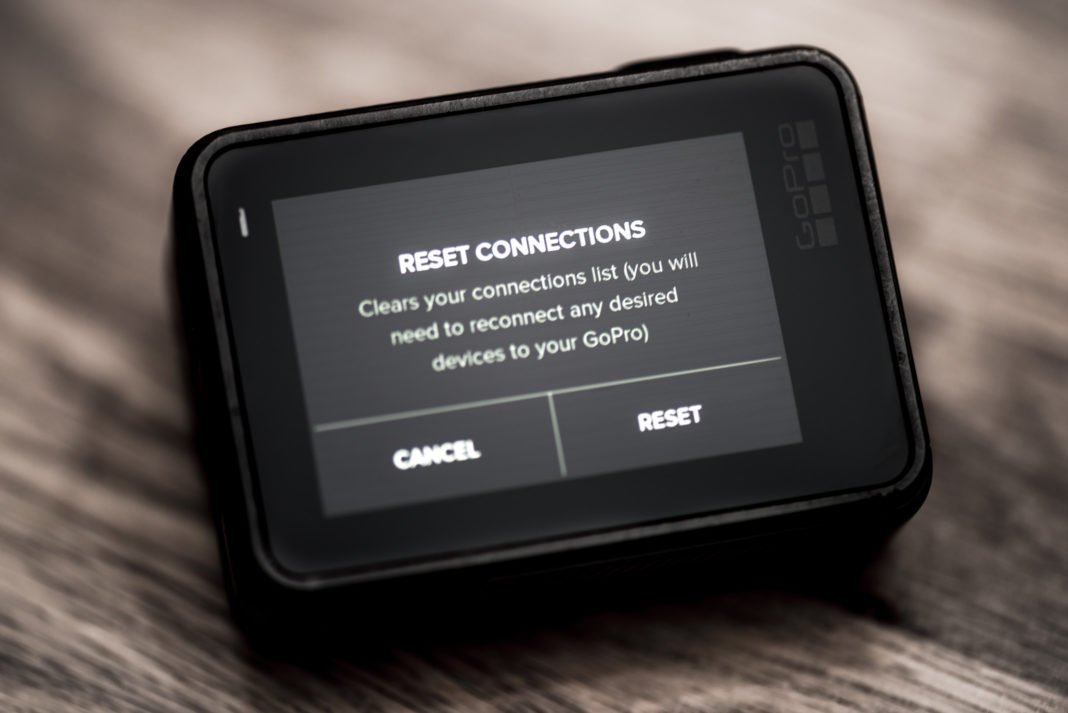
Normalmente, è un ripristino rapido e sei pronto per partire. Ma questa volta, i denti sono stati digrignati perché il processo di aggiornamento e ripristino non ha funzionato correttamente. Cerca la linguetta di blocco di un adattatore da microSD a scheda SD - vedi sotto!
Dato il dolore e la sofferenza, abbiamo pensato di trovare un modo rapido per aggiornare la password della tua videocamera WiFi GoPro Hero senza passare attraverso l'intero processo di aggiornamento del firmware.
Reimposta la password WiFi di una GoPro
GoPro HERO5 Nero
Reimpostare la password su Black Edition è abbastanza semplice. Segui semplicemente i passaggi seguenti.
- Nel menu principale della tua GoPro, trascina verso il basso e premi "Login".
- Tocca "Ripristina connessioni".
- La tua GoPro imposterà ora una nuova password.

GoPro HERO5 Session
- Assicurarsi che la fotocamera sia spenta.
- Premere il tasto Menu per accedere alla schermata di stato.
- Vai a "Impostazioni di connessione" premendo più volte il pulsante Menu.
- Vai a "Impostazioni di connessione" premendo il pulsante di scatto.
- Premere ripetutamente il pulsante Menu finché non viene visualizzato "Ripristina connessioni".
- Selezionare "Ripristina connessioni" premendo il pulsante di scatto.
- Premere il pulsante Menu per selezionare "Sì" e premere il pulsante di scatto per selezionarlo.
- Viene visualizzata una conferma che il WiFi è stato ripristinato correttamente. Usa l'impostazione predefinita.
Questa operazione ripristina le impostazioni di fabbrica della fotocamera.
Aggiornamento di aprile 2024:
Ora puoi prevenire i problemi del PC utilizzando questo strumento, ad esempio proteggendoti dalla perdita di file e dal malware. Inoltre è un ottimo modo per ottimizzare il computer per le massime prestazioni. Il programma corregge facilmente gli errori comuni che potrebbero verificarsi sui sistemi Windows, senza bisogno di ore di risoluzione dei problemi quando hai la soluzione perfetta a portata di mano:
- Passo 1: Scarica PC Repair & Optimizer Tool (Windows 10, 8, 7, XP, Vista - Certificato Microsoft Gold).
- Passaggio 2: fare clic su "Avvio scansione"Per trovare problemi di registro di Windows che potrebbero causare problemi al PC.
- Passaggio 3: fare clic su "Ripara tutto"Per risolvere tutti i problemi.
HERO7 Nero, argento e bianco
Questo vale per tutti e tre i modelli HERO7: nero, argento e bianco. Con queste telecamere, non è solo possibile creare la propria password WLAN o assegnare un nome di rete definito dall'utente alla telecamera. Entrambi vengono generati automaticamente.
Per reimpostare la password WLAN HERO7, utilizzare il menu Back Screen per accedervi:
Impostazioni> Connessioni> Connessioni> Connessioni> Connessioni> Ripristina connessioni
Verrà quindi chiesto di confermare e ripristinare e verrà eseguito un riavvio progressivo rapido.
fusione
- Premere il pulsante Modalità (Pagina) per accendere la fotocamera.
- Premere ripetutamente il pulsante Mode fino a quando appare l'icona di impostazione (tasto); premere il pulsante di scatto (anteriore) per accedere alle impostazioni.
- Premere tre volte il pulsante di scatto per richiamare le impostazioni di connessione.
- Premere ripetutamente il pulsante Mode fino a evidenziare "RESET", quindi premere il pulsante di scatto per selezionare.
- Premere il pulsante Modalità per evidenziare "RESET", quindi premere il pulsante di scatto per confermare e ripristinare i collegamenti della telecamera.
Imposta il nome e la password della videocamera GoPro.
Dovresti vedere due file sulla tua scheda SD: "settings.in" e "update.11.txt" nella cartella UPDATE (HERO3 +) o nella cartella principale (Hero3). In caso contrario, sembra che tu abbia commesso un errore da qualche parte, quindi controlla i passaggi nella sezione precedente.

- Apri settings.in in un editor di testo. In Windows, fai semplicemente clic con il pulsante destro del mouse e seleziona "Apri con", quindi seleziona Blocco note o simile.
- Modifica il campo ssid di "GoProHero3" in modo che la tua videocamera venga chiamata come desideri.
Modificare il campo della password da "Password" a una nuova password.
Per esempio:
"Ssid": "MyGoProCamera", "Password": "nuova password"}.
- Tocca Salva. Non premere Invio o inserire caratteri non necessari diversi dalle modifiche sopra.
- Inserisci la scheda SD nella fotocamera e l'aggiornamento continuerà con le nuove impostazioni.
CONCLUSIONE
L'applicazione GoPro è ora ufficialmente sorprendente. La funzione Quikstories sincronizza magicamente le tue sequenze GoPro e le trasforma automaticamente in un fantastico video pronto a condividere la tua storia sui social media. Per iniziare questo fenomeno, è necessario trovare la password WiFi GoPro predefinita e associare la GoPro al telefono cellulare.
Suggerimento esperto: Questo strumento di riparazione esegue la scansione dei repository e sostituisce i file corrotti o mancanti se nessuno di questi metodi ha funzionato. Funziona bene nella maggior parte dei casi in cui il problema è dovuto alla corruzione del sistema. Questo strumento ottimizzerà anche il tuo sistema per massimizzare le prestazioni. Può essere scaricato da Cliccando qui

CCNA, Web Developer, PC Risoluzione dei problemi
Sono un appassionato di computer e un professionista IT praticante. Ho alle spalle anni di esperienza nella programmazione di computer, risoluzione dei problemi hardware e riparazione. Sono specializzato in sviluppo Web e progettazione di database. Ho anche una certificazione CCNA per la progettazione della rete e la risoluzione dei problemi.

